访问MRS集群上托管的开源组件Web页面
MRS集群使用过程中,用户可以通过Manager界面对集群进行运维配置、状态监控、用户及角色管理等相关操作。对于集群内的大数据组件,部分组件还提供WebUI界面,便于用户快速了解更详细的组件运行状态或者对组件进行业务配置操作。
用户在登录集群Manager界面后,系统支持用户一键跳转至组件的WebUI界面。
MRS集群内容常见的组件WebUI界面主要功能描述参见表1。
|
组件名称 |
Web页面用途说明 |
参考文档 |
|---|---|---|
|
Flink |
Flink Web UI:Flink作业可视化开发平台,快速开发管理Flink SQL、Flink Jar作业。 |
|
|
HBase |
HMaster WebUI:查看HBase集群基本信息,能查看集群中的表、Region和Region Server列表等信息。 |
- |
|
HDFS |
NameNode WebUI:查看Hadoop集群状态、节点信息、HDFS文件系统信息等内容。 |
- |
|
HetuEngine |
HSConsole Web UI:提供HetuEngine数据源管理、计算实例管理及自动化任务查看等功能。 |
|
|
Hive |
HiveServer2 Web UI:查看Hive相关配置、日志、指标和会话信息等信息。 |
- |
|
Hue |
Hue WebUI:查看多种与Hadoop生态系统相关的内容,方便用户进行数据分析、集群管理等操作。例如对集群的HDFS文件系统、Hive数据表、作业相关信息等内容进行查看。 |
|
|
Impala |
StateStore Web UI:展示与状态存储相关的诊断和状态信息,例如查看Impala内存使用情况、查看配置设置等。 |
|
|
Kudu |
KuduMaster WebUI:主要用于监控和管理Kudu集群,例如访问相关端点查看KuduMaster的服务器日志,有助于排查集群运行过程中出现的问题,如数据读写异常、节点连接故障等。 |
|
|
Kafka |
KafkaManager Web UI:在线管理或者配置Kafka Topic。 |
|
|
Loader |
Loader Web UI:Loader是实现MRS与外部数据源如关系型数据库、SFTP服务器、FTP服务器之间交换数据和文件的ETL工具。 |
|
|
MapReduce |
JobHistoryServer WebUI:用于查看MapReduce作业历史记录的工具,能展示作业的启动时间、完成时间、输入输出路径等基本信息,帮助用户了解作业的整体执行周期和数据处理范围。 |
- |
|
Presto |
Coordinator WebUI:用于检查和监控Presto集群,以及管理和查看正在运行的查询。 |
|
|
Ranger |
Ranger WebUI:对集群内HDFS、HBase、Hive、Yarn等组件进行细粒度的用户权限访问策略进行管理和配置。 |
|
|
Spark |
Spark Web UI:实时监控Spark应用程序的执行情况和资源使用状态,开发者和运维人员可快速定位性能瓶颈(如数据倾斜、内存溢出)、监控资源使用情况,并优化Spark应用的执行效率。 |
|
|
Storm |
Storm WebUI:监控拓扑(Topology)运行状态、查看节点(Nimbus/Supervisor)信息、管理任务分配及资源使用情况。 |
|
|
Tez |
Tez WebUI:提供Tez任务执行过程图形化展示功能,使用户可以通过界面的方式查看Tez任务执行细节。 |
|
|
Yarn |
|
- |
前提条件
在开启了Kerberos认证的集群中,admin用户不具备组件的最高管理权限,如需正常访问组件的Web UI界面,需提前创建具有对应组件管理权限的业务用户,创建用户具体请参考创建MRS集群用户。
操作视频
本视频为您介绍如何为MRS集群绑定弹性公网IP,并访问集群Manager页面。
因不同版本操作界面可能存在差异,相关视频供参考,具体以实际环境为准。
访问组件WebUI界面
- 登录MRS集群Manager界面。
登录集群Manager界面请参考访问MRS集群Manager。
- 准备用于访问组件WebUI界面的业务用户。
在开启了Kerberos认证的集群中,admin用户不具备组件的最高管理权限,如需正常访问组件的Web UI界面,需提前创建具有对应组件管理权限的业务用户,详细操作请参考创建MRS集群用户。
例如,如果需要通过Yarn WebUI界面查看提交作业的详情,当前登录用户至少需要具有登录Manager和对应Yarn作业的管理权限。
在Manager界面中,创建一个人机用户,用户关联了“System_administrator”角色。
- 使用具有组件WebUI界面管理权限的用户登录Manager界面,选择“集群 > 服务 > 服务名称”,在“概览”页面的“基本信息”区域单击Web UI的链接。
通过组件的概览信息页面即可一键跳转对应WebUI界面,本步骤中以访问HDFS WebUI为例,在“概览”页面单击Web UI的链接“NameNode (主机名称,主)”。
图1 访问HDFS WebUI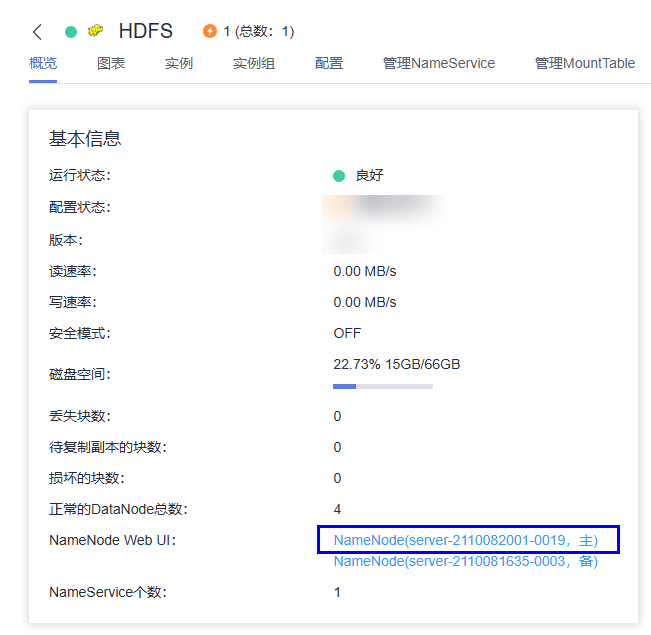
- 在组件WebUI界面,即可继续进行后续其他操作。
图2 查看HDFS WebUI界面
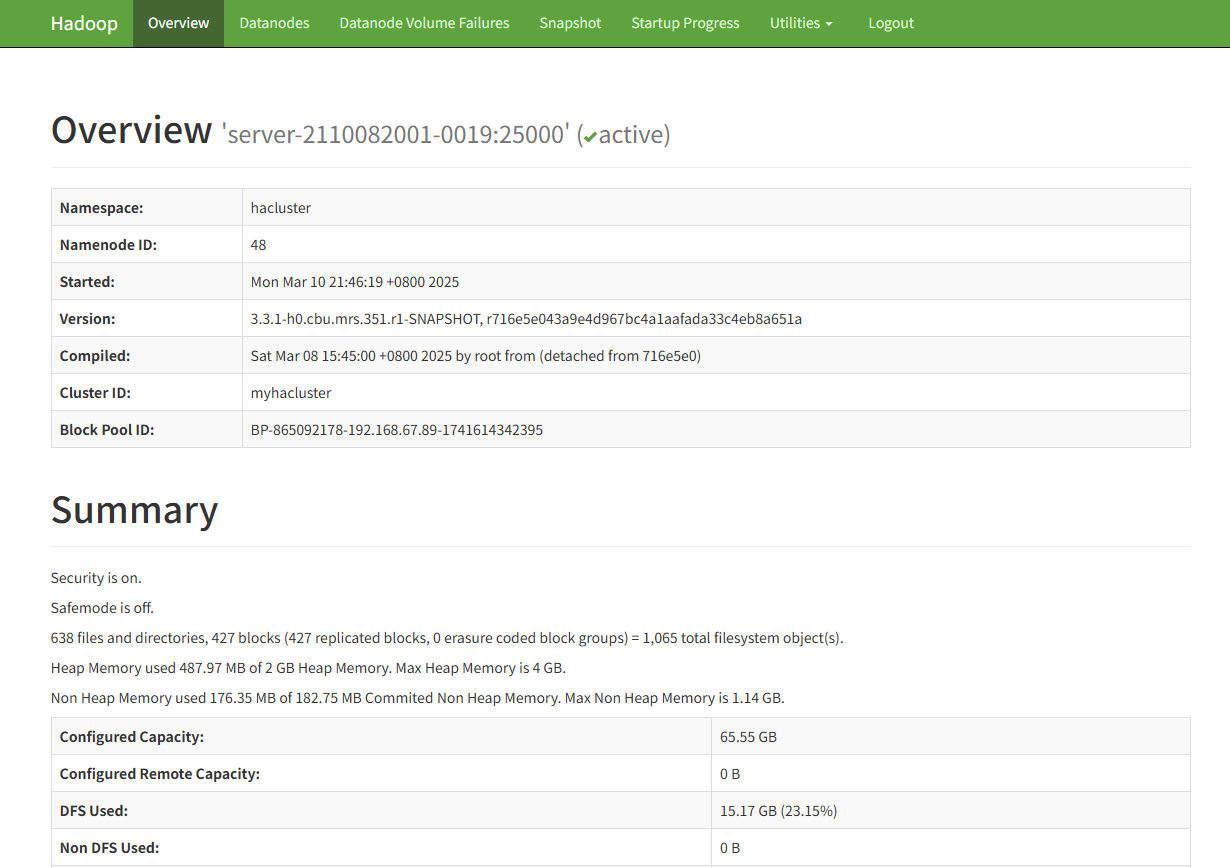
相关文档
- 如果访问HDFS、Hue、Yarn、Flink、HetuEngine等组件的WebUI界面报错,或部分功能不可用,具体处理方法请参见使用admin用户访问组件的WebUI界面报错或部分功能不可用。
- 如果访问组件WebUI页面报500异常,具体处理方法请参见访问组件WebUI页面报500异常。
- 更多访问组件WebUI页面故障案例处理方法请参见访问MRS组件Web UI界面常见异常问题。






